Chrome: як видалити збережені паролі

Як видалити паролі, збережені у веб-переглядачі Google Chrome.
Безпечний перегляд Google – це служба, яка дозволяє розробникам і веб-переглядачам перевіряти, чи містить URL-адреса зловмисне програмне забезпечення або фішинговий вміст. Служба спирається на список URL-адрес, які регулярно оновлюються на основі даних, зібраних від користувачів.
Список веб-переглядачів, які використовують службу безпечного перегляду Google, включає Chrome, Safari, Vivaldi, Firefox і GNOME Web. Як бачите, Google Chrome не єдиний браузер, який використовує сервіс.
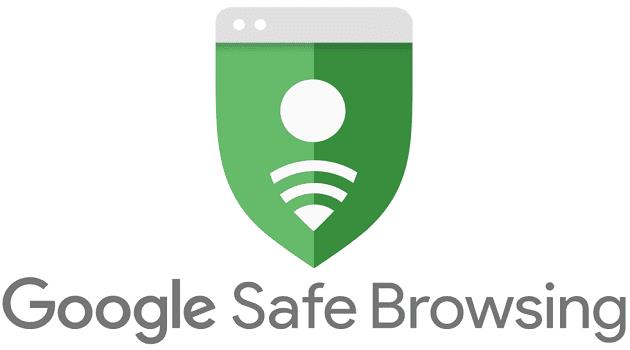
Щоб використовувати Безпечний перегляд, Chrome зберігає на вашому комп’ютері ряд обов’язкових файлів cookie. Кожного разу, коли ви відвідуєте веб-сайт, Save Browsing порівнює цю URL-адресу зі списком URL-адрес із його бази даних. Якщо знайдено якісь збіги, ви отримаєте сповіщення. Тип сповіщення, яке ви отримуєте, залежить від виявленої загрози: зловмисне програмне забезпечення, потенційно небезпечні сценарії, сценарії для фішингу та інші загрози.
На Android та iOS
Запустіть Chrome і торкніться « Більше» (три крапки).
Потім виберіть Налаштування → Конфіденційність та безпека .
Торкніться Безпечний перегляд і ввімкніть опцію.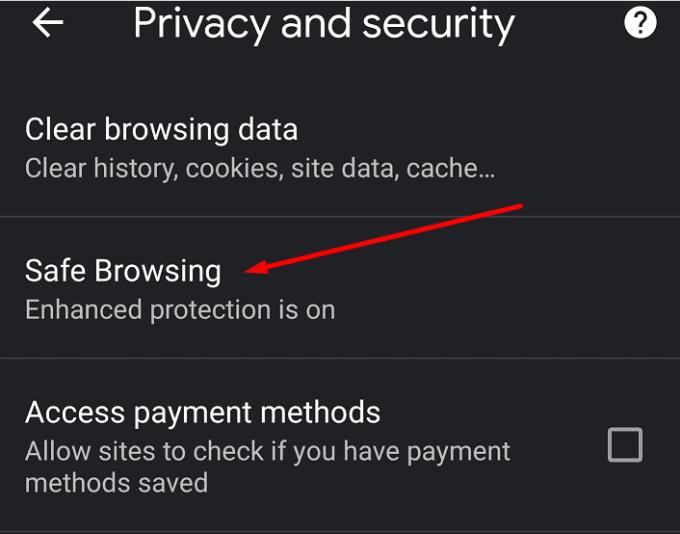
На ПК
Запустіть Chrome і натисніть « Більше» (три крапки біля зображення вашого облікового запису).
Потім перейдіть до Налаштувань .
Виберіть Конфіденційність і безпека , а потім Безпека .
Після цього виберіть рівень захисту безпечного перегляду, який ви хочете використовувати.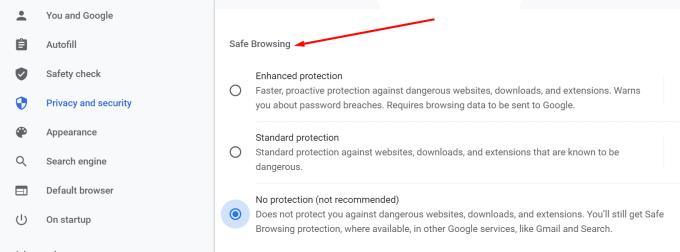
Оновіть браузер, щоб застосувати зміни.
Доступні три рівні захисту. Кожен рівень має свої особливості безпеки. Звичайно, якщо ви не хочете ризикувати, увімкніть розширений захист.
Цей рівень забезпечує активний захист від шкідливих веб-сайтів. Іншими словами, Chrome усуває загрози в зародку. Або як каже Google:
Передбачає та попереджає про небезпечні події ще до того, як вони відбудуться.
Ви отримуватимете сповіщення про потенційно небезпечні веб-сторінки, завантажені файли та розширення. Ви також отримуватимете сповіщення про порушення пароля.
Якщо ви ввімкнете цю опцію, пам’ятайте, що Chrome надсилатиме ваші дані веб-перегляду в Google. Як пояснює Google:
Надсилає URL-адреси до Безпечного перегляду, щоб перевірити їх. Також надсилає невелику вибірку сторінок, завантажень, активності розширення та системну інформацію, щоб допомогти виявити нові загрози. Тимчасово пов’язує ці дані з вашим обліковим записом Google, коли ви ввійшли, щоб захистити вас у додатках Google.
Якщо ви хочете дізнатися більше про покращений захист безпечного перегляду в Chrome, перегляньте цю публікацію в блозі від Google.
Цей параметр сповіщає вас про будь-які веб-сайти, завантаження та розширення, які підтверджено як небезпечні.
URL-адреси аналізуються та порівнюються з останньою копією списку Безпечного перегляду, що зберігається локально у вашій системі. Отже, наразі немає прямого підключення до серверів Безпечного перегляду. Але якщо веб-сайт намагається ввести зловмисне програмне забезпечення у ваш комп’ютер або викрасти ваші облікові дані , Chrome надішле цю URL-адресу на сервери Безпечного перегляду.
Ви можете ввімкнути ряд додаткових опцій, зокрема сповіщення про порушення пароля.
Установивши цей параметр, ви в основному вимикаєте Безпечний перегляд. Ваш комп’ютер не буде захищений від шкідливих веб-сайтів. І Chrome не попереджатиме вас про будь-які кіберзагрози.
Ми не рекомендуємо вимикати Безпечний перегляд. Якщо ви турбуєтеся про те, що ваші дані веб-перегляду надсилаються в Google, ви можете ввімкнути стандартний захист.
Google також підтримує API безпечного перегляду. Розробники можуть використовувати цей протокол безпеки, щоб звіряти URL-адреси зі списками небезпечних веб-сторінок Google. Якщо URL-адресу було позначено як фішинговий і оманливий веб-сайт або як веб-сторінку, на якій розміщено зловмисне програмне забезпечення, API поверне небезпечний результат.
Багато користувачів висловили свої занепокоєння щодо конфіденційності стосовно Lookup API. Це пов’язано з тим, що протокол не хешує URL-адреси для аналізу. В результаті сервер знає, які URL-адреси проаналізували користувачі API.
З іншого боку, якщо ви звичайний користувач браузера, турбуватися нема про що. Chrome використовує API оновлення безпечного перегляду. Цей інструмент завантажує зашифрований список URL-адрес (32-розрядні хеш-префікси) на ваш комп’ютер. Тому, коли ваш браузер перевіряє URL-адресу, сервер не знає, який веб-сайт аналізується.
Крім того, коли Chrome надсилає запит на підтвердження до Google, він надсилає лише перші 32 біти хешу SHA-256 цієї URL-адреси. Google не може визначити повну URL-адресу лише на основі часткового відбитка URL-адреси .
Якщо ви хочете дізнатися більше про API безпечного перегляду, перегляньте цю сторінку підтримки від Google Developers.
⇒ Цікаві факти :
Як видалити паролі, збережені у веб-переглядачі Google Chrome.
Якщо помилка status_breakpoint у Chrome заважає вам використовувати веб-переглядач, скористайтеся цими методами усунення несправностей, щоб виправити її.
Дізнайтеся два способи швидкого перезавантаження веб-переглядача Google Chrome.
Помилка Google Chrome 400 — це помилка клієнта, яка виникає через неправильні запити, неправильний синтаксис або проблеми з маршрутизацією.
Якщо ви отримали сповіщення про критичну помилку Google Chrome, правило номер один — НЕ звертатися до фальшивої підтримки, оскільки це не що інше, як шахрайство.
Як повернути панель закладок Google Chrome, якщо вона зникла.
За допомогою цього посібника дізнайтеся, як експортувати та переносити збережені паролі у веб-переглядачі Google Chrome.
Якщо Chromes CleanUp Tool перестав працювати під час пошуку шкідливого програмного забезпечення, очистіть кеш і файли cookie та перевстановіть веб-переглядач.
Докладний посібник, який показує, як увімкнути або вимкнути JavaScript у веб-переглядачі Google Chrome.
Змініть мову, яка використовується у веб-переглядачі Google Chrome.
Як впоратися з Вашим з’єднанням не є приватним попередженням у Google Chrome, коли немає небезпеки для вашого з’єднання.
Коли ви намагаєтеся завантажити файл або програму за допомогою Chrome, може з’явитися таке сповіщення: Цей файл не можна безпечно завантажити.
Вирішіть проблему, через яку Google Chrome зависає під час спроби запустити його в Windows.
Дізнайтеся, як заборонити Google Chrome відображати старі вкладки під час запуску браузера.
З такою кількістю небезпек в Інтернеті, з якими потрібно боротися, не дивно, що ви завжди шукаєте способи залишатися в безпеці. Отже, коли ви бачите, що ваше з’єднання з Chrome є Дізнайтеся, як вирішити проблему «Ваше з’єднання не є приватним повідомленням» у Google Chrome, за допомогою цих кроків.
Дізнайтеся, як друкувати швидше в Google Chrome, додавши піктограму на панель закладок, яка посилається на діалогове вікно друку.
Безпечний перегляд Google – це служба, яка дозволяє розробникам і веб-переглядачам перевіряти, чи містить URL-адреса зловмисне програмне забезпечення або фішинговий вміст.
Як відключити та запобігти дратівливому запиту про місцезнаходження під час відвідування веб-сайтів.
Детальний посібник із знімками екрана про те, як встановити домашню сторінку за замовчуванням у настільній або мобільній версіях Google Chrome.
Ні для кого не секрет, що ваш браузер може зберігати вашу історію пошуку та перегляду, але чи знаєте ви, що сам Google також може? Припустимо, що ви ввійшли в систему a
Дізнайтеся, як ефективно заблокувати чи розблокувати користувачів на LinkedIn з нашими зрозумілими інструкціями.
Дізнайтеся, як приховати свою активність на Facebook, щоб інші не бачили, за ким ви стежите. Відкрийте налаштування конфіденційності та захистіть свою інформацію.
Дізнайтеся, як приховати своє прізвище у Facebook за допомогою налаштувань мови та конфіденційності для збереження вашої анонімності.
Дізнайтеся, як вирішити проблему «Відео на Facebook не відтворюється» за допомогою 12 перевірених методів.
Дізнайтеся, як додати фігури в Google Docs за допомогою Google Drawings, зображень та таблиць. Використовуйте ці методи для покращення ваших документів.
Google Таблиці є чудовою альтернативою дорогим програмам для підвищення продуктивності, як-от Excel. Наш посібник допоможе вам легко видалити лінії сітки з Google Таблиць.
Дізнайтеся, чому YouTube не зберігає вашу історію переглядів і як можна це виправити. Вимкніть блокувальник реклами та перевірте інші рішення для відновлення історії.
Дізнайтеся, як налаштувати дзеркальне відображення веб-камери в Zoom для природного вигляду вашого відео під час дзвінків.
У Twitter у вас є два способи ідентифікувати себе: за допомогою ідентифікатора Twitter і відображуваного імені. Дізнайтеся, як правильно змінити ці дані для кращого використання Twitter.
Якщо ваша PlayStation 5 перегрівається, дізнайтеся 6 ефективних способів охолодження для запобігання пошкодженням.



























